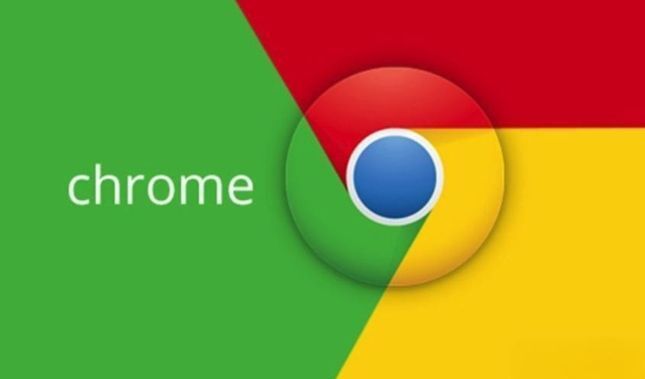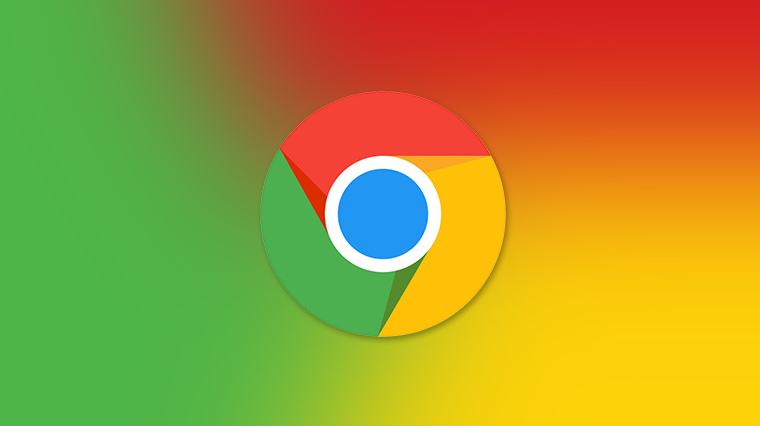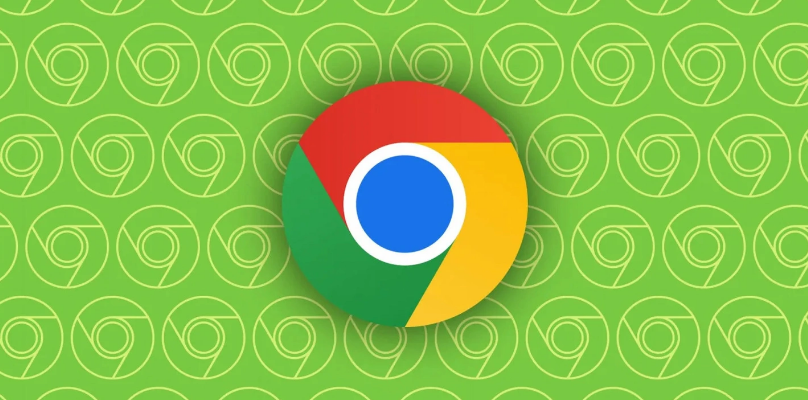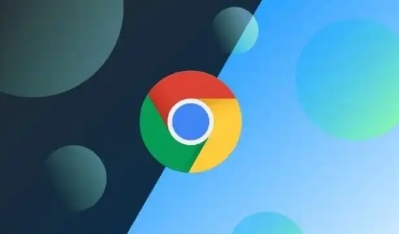如何在谷歌浏览器中实现快捷键搜索
时间:2025-04-06
来源:谷歌Chrome官网
详情介绍

首先,了解一些常用的全局快捷键是很重要的。在谷歌浏览器中,按下“Ctrl + T”(Windows/Linux)或“Command + T”(Mac)可以快速打开一个新的标签页。当我们想要同时浏览多个网页时,这个快捷键能帮助我们迅速切换页面,而无需手动去点击标签栏。例如,在进行资料收集时,我们可能需要同时打开多个相关的网页,通过这个快捷键就能轻松实现多页面的浏览。
如果想要关闭当前标签页,只需按下“Ctrl + W”(Windows/Linux)或“Command + W”(Mac)。当我们不小心打开了一些不需要的网页或者完成了对某个页面的浏览后,使用这个快捷键就能快速关闭该标签页,保持浏览器界面的整洁。
另外,“Ctrl + Shift + W”(Windows/Linux)或“Command + Shift + W”(Mac)可以快速关闭当前窗口。有时候我们可能会误操作打开了多个窗口,或者在完成一系列操作后想要一次性关闭整个浏览器窗口,这个快捷键就派上用场了。
对于搜索功能的快捷键,按下“Ctrl + L”(Windows/Linux)或“Command + L”(Mac)可以直接选中地址栏。当我们想要快速输入网址或者进行搜索时,只需按下这个快捷键,光标就会自动定位到地址栏,我们就可以直接输入内容了。比如,我们想要搜索某个特定的知识点,只需按下快捷键后输入关键词,然后按下回车键即可快速跳转到搜索结果页面。
此外,还有一些与搜索历史相关的快捷键也很实用。按下“Ctrl + H”(Windows/Linux)或“Command + Y”(Mac)可以打开历史记录页面。如果我们之前搜索过某些内容,但是忘记了具体的网址或者关键词,通过查看历史记录就能快速找到之前的搜索记录,方便我们再次访问相关页面。
在实际使用中,我们还可以根据个人的操作习惯设置一些自定义的快捷键。在谷歌浏览器的设置选项中,找到“快捷键”或“键盘快捷键”相关的设置页面,就可以根据自己的需求对各种操作进行快捷键绑定。这样,我们就能在遵循常用快捷键的基础上,进一步优化自己的操作流程,提高搜索效率。
总之,掌握谷歌浏览器中的快捷键搜索技巧能够让我们在使用浏览器时更加得心应手。通过熟练运用这些快捷键,我们可以节省大量的时间和精力,更高效地获取所需的信息。希望以上介绍的内容能够帮助大家更好地利用谷歌浏览器进行搜索操作。
继续阅读